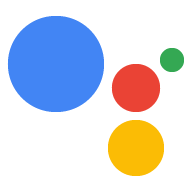Консоль Actions позволяет настраивать параметры выпуска Action для разных языков, локалей и регионов. К ним относятся регионы, в которых доступно ваше действие, любые локализованные описания действий и настройка голосов TTS.
Информация о каталоге, специфичная для языка и локали
Вы можете указать другую информацию о каталоге Assistant на уровне языка или локали:
- Языковая детализация : информация вашего действия применима ко всем языковым стандартам этого языка.
- Детализация локали : каждая локаль имеет свою собственную информацию о действии. Эта информация затем отображается в каталоге Assistant соответствующим образом, в зависимости от языкового стандарта пользователя.
Узнайте больше о языках и локалях .
Добавить информацию для других языков
Если вы добавили поддержку большего количества языков в свое действие, вы можете добавить метаданные для каждого языка в своем проекте:
- Перейдите в раздел «Развертывание» > «Информация о каталоге» .
Выберите язык на вкладках в левом верхнем углу информационной страницы.
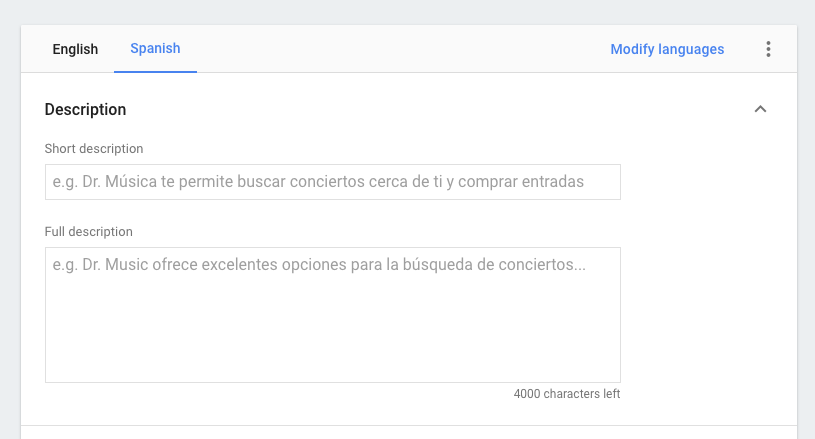
Рисунок 3. Добавление информации о каталоге для языка. Заполните информацию о каталоге для выбранного языка.
Нажмите Сохранить .
Экспорт метаданных для перевода
Если вам нужно перевести метаданные вашего проекта для разных языков, не предоставляя переводчикам доступ к консоли, вы можете экспортировать метаданные вашего проекта в виде строк ресурсов. Эти строки затем можно перевести извне и импортировать обратно в ваш проект.
Чтобы экспортировать метаданные вашего проекта для перевода, выполните следующие действия:
- Нажмите «Развернуть» в верхнем меню.
- Нажмите Информация о каталоге в меню слева.
Нажмите значок «Еще more_vert справа от переключателя языка и выберите «Экспорт для перевода», чтобы загрузить ZIP-файл.

Рисунок 4. Экспорт информации о каталоге. ZIP-файл содержит файлы XLF для каждой локали. Каждый файл включает перевод
<source>и<target>для каждого поля в описании этого действия:<trans-unit id="tu3" resname="shortDescription"> <source xml:lang="en">short description</source> <target xml:lang="it">short description</target> <note>The default short description for the Action (if there is not a translation available). This is limited to 80 characters.</note> </trans-unit>Замените строки
<target>переведенными строками для локали файла:<trans-unit id="tu3" resname="shortDescription"> <source xml:lang="en">short description</source> <target xml:lang="it">Breve descrizione</target> <note>The default short description for the Action (if there is not a translation available). This is limited to 80 characters.</note> </trans-unit>Заархивируйте папку, содержащую все переведенные файлы XLF.
Вернитесь к информации каталога .
Нажмите ⋮ справа от переключателя языка.
Нажмите «Импортировать переводы» , чтобы загрузить архив.
Целевые местоположения
Консоль «Действия» позволяет вам контролировать доступность региона с помощью настройки геотаргетинга , которая определяет регионы, которые поддерживает ваше действие. Регион устройства определяется его физическим местоположением, а не языковым стандартом. В настоящее время регионы задаются на уровне страны.
Возможно, вы захотите использовать геотаргетинг, если у вас есть действие, которое разрешает покупки только в определенных странах, или если ваше действие предполагает, что пользователь физически находится в определенной стране для его использования.
Однако вам следует сделать свое действие доступным для как можно большего числа регионов. Например, если вы создаете действие, которое знакомит пользователей с историей Соединенных Штатов, вам следует сделать это действие доступным для всех регионов, чтобы обеспечить максимальное использование и распространение.
Чтобы настроить геотаргетинг:
- Перейдите в раздел «Обзор» вашего проекта в консоли действий .
- Перейдите к «Развертывание» > «Таргетинг на местоположение» .
- Укажите регионы, которые поддерживает ваше действие. По умолчанию поддерживаются все регионы.
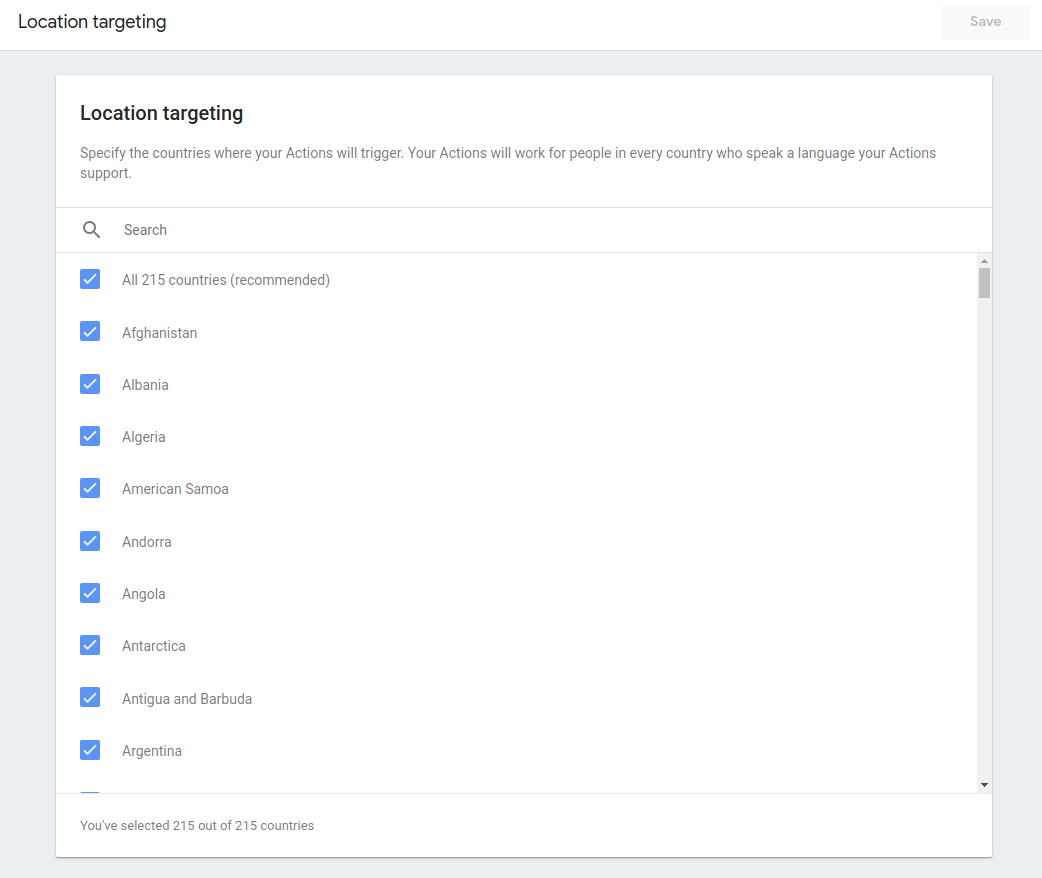
Настройте голос TTS
По умолчанию ваше действие использует голос TTS, связанный с языковыми настройками Ассистента пользователя. Этот параметр обычно совпадает с языковым стандартом устройства, но может отличаться, если пользователь явно меняет языковой стандарт Ассистента на своем устройстве.
При желании вы можете принудительно использовать определенный голос TTS для своего действия независимо от языковых настроек Ассистента. Например, в вашем действии может быть персонаж с американским или британским английским акцентом.
Чтобы установить определенный голос TTS для вашего действия:
- Перейдите в консоль действий и щелкните свой проект. Появится страница Обзор .
- Перейдите в меню «Настройка» > «Решите, как будет вызываться ваше действие» . Либо перейдите в раздел «Разработка» > «Вызов» > «Настройки» .
- В голосовом поле Google Assistant по умолчанию выбрана настройка «Согласовать язык пользователя» .
- Чтобы переопределить настройку по умолчанию, снимите флажок «Согласовать языковые настройки пользователя» и выберите нужный голос TTS в раскрывающемся меню.
Теперь вы можете выполнить шаги из раздела «Подготовка к выпуску вашего действия» , чтобы отправить свое действие на рассмотрение.